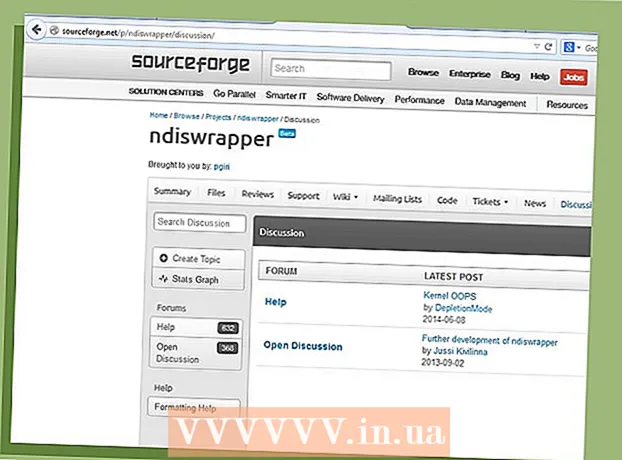
Sisu
- Sammud
- Meetod 1 /3: uue ruuteri installimine
- Meetod 2/3: leidke oma traadita adapter
- Meetod 3/3: võrguga ühenduse loomine
See artikkel pakub samm-sammult juhiseid koduse traadita võrgu (IEEE 802.11, tuntud ka kui Wi-Fi) seadistamiseks Linuxis.
Sammud
Enamik traadita adaptereid ei ole loodud töötama Linuxi operatsioonisüsteemis, pole välja töötatud draivereid ja püsivara, mis toob paratamatult kaasa probleeme. Tänu Linuxi kogukonna ja mõnede müüjate märkimisväärsetele jõupingutustele otsustati see olukord parandada ja hiljuti on Linuxi müüjad välja andnud distributsioonid, mis toetavad märkimisväärset arvu traadita kaarte.
Ubuntu WiFi-dokumentatsioon on hea ja sageli uuendatud juhend, mis sisaldab teavet selle kohta, milliseid kaarte Ubuntu uusimad versioonid toetavad (teiste distributsioonide uusimad versioonid peaksid olema sarnase toega). Samuti loetletakse kaardid, millel on tasuta tarkvara kasutajatele, kellel on suletud lähtekoodiga draiveritele filosoofiline (või muul viisil) vastuväide.
Meetod 1 /3: uue ruuteri installimine
 1 Ühendage ruuter Internetiga, kui soovite oma internetti jagada.
1 Ühendage ruuter Internetiga, kui soovite oma internetti jagada. 2 Ühendage ruuter võrgukaabli abil arvutiga.
2 Ühendage ruuter võrgukaabli abil arvutiga. 3 Käivitage brauser ja sisestage aadress "192.168.0.1"või ruuteri serveri aadress.
3 Käivitage brauser ja sisestage aadress "192.168.0.1"või ruuteri serveri aadress. 4 Sisestage oma ruuteri kasutajanimi ja parool (sageli "admin" ja!administraator!), seejärel sisestage oma Interneti -teenuse pakkuja.
4 Sisestage oma ruuteri kasutajanimi ja parool (sageli "admin" ja!administraator!), seejärel sisestage oma Interneti -teenuse pakkuja.  5 Lülitage traadita ühenduse võimalus sisse, seadistage WEP (või WPA) krüptimine ja sisestage oma võrgu parool.
5 Lülitage traadita ühenduse võimalus sisse, seadistage WEP (või WPA) krüptimine ja sisestage oma võrgu parool.
Meetod 2/3: leidke oma traadita adapter
 1 Teie traadita adapter peaks olema automaatselt tuvastatud ja saadaval teie jaotusvõrgu tööriistade konfiguratsioonis (NetworkManager). Kui kaarti EI leita, tehke järgmist.
1 Teie traadita adapter peaks olema automaatselt tuvastatud ja saadaval teie jaotusvõrgu tööriistade konfiguratsioonis (NetworkManager). Kui kaarti EI leita, tehke järgmist.  2 Sisenema iwconfig terminalis, et näha, kas traadita võrk on tuvastatud.
2 Sisenema iwconfig terminalis, et näha, kas traadita võrk on tuvastatud. 3 Sisenema sudo lshw (või lspci või lsusb) riistvaraloendisse ja saate üksikasjalikku teavet kiibistiku ja teie kaardi kohta. Proovige otsida Internetist või postitada tugifoorumitesse, et teada saada, kas kiibistik toetab teie kaarti.
3 Sisenema sudo lshw (või lspci või lsusb) riistvaraloendisse ja saate üksikasjalikku teavet kiibistiku ja teie kaardi kohta. Proovige otsida Internetist või postitada tugifoorumitesse, et teada saada, kas kiibistik toetab teie kaarti.  4 Kui kasutate Linux Mintit, proovige MintWifi.
4 Kui kasutate Linux Mintit, proovige MintWifi. 5 Võimalik, et peate kasutama NdisWrapperi ja Windowsi draivereid. Otsige Ndiswrapperi kasutusjuhendist või küsige abi foorumitest.
5 Võimalik, et peate kasutama NdisWrapperi ja Windowsi draivereid. Otsige Ndiswrapperi kasutusjuhendist või küsige abi foorumitest.
Meetod 3/3: võrguga ühenduse loomine
 1 Kui teie levitamiseks kasutatakse NetworkManagerit, peaks kella kõrval olema ikoon, millel saate klõpsata.
1 Kui teie levitamiseks kasutatakse NetworkManagerit, peaks kella kõrval olema ikoon, millel saate klõpsata. 2 Valige "Krüptimine" (WEP või WPA) ja sisestage pääsukood.
2 Valige "Krüptimine" (WEP või WPA) ja sisestage pääsukood. 3 Kui teie levitamine ei kasuta NetworkManagerit, peate otsima selle dokumentatsiooni või küsima abi foorumitest.
3 Kui teie levitamine ei kasuta NetworkManagerit, peate otsima selle dokumentatsiooni või küsima abi foorumitest.



